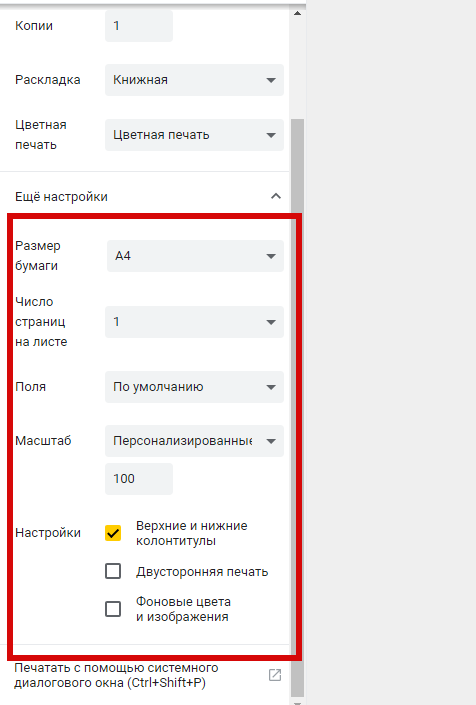Если вам нужно распечатать понравившеюся страницу в интернете, не обязательно копировать ее на компьютер в текстовый редактор, чтобы затем ее распевать. Есть другой простой способ, печать страницы сайта сразу с браузера. Этот способ нужно в тех случаях, когда его невозможно скопировать содержимое страницы в текстовый документ.
Перед печатью рекомендуем проверьте количество чернил в картридже вашего принтера, это актуально если страница веб-ресурса слишком большая, если вы обнаружите что чернил недостаточно, замените картридж или заправьте его. Если у вас есть лишний картридж рустонер купит его у вас по высокой цене. В этой инструкции мы покажем, как распечатать страницу в Яндекс Браузере с компьютера и телефона.
На компьютере
Начнем с компьютера, мы покажем, как 3 способами можно запустить печать в Яндекс Браузере.
Горячие клавиши
Если вы любите использовать горячие клавиши на клавиатуре тогда вам подойдете этот вариант. Нажмите сочетание клавиш CTRL+P.
Правая кнопка мышки
Второй способ максимально простой, достаточно нажать правой кнопкой мышки на той странице которую нужно распечатать и выбрать «Печать»
Меню браузере
Рассмотрим еще один вариант, через настройки браузера. Для начала зайдите в меню, затем найдите вкладку «Дополнительно» далее «Печать»
После нажатия на кнопку печать, появится меню с настройками. Здесь вы можете выбрать принтер для печати, указать нужные страницы для печати, а также количество копий и выбрать раскладку печати.
В дополнительных настройка можно выбрать: размер бумаги, число страниц на листе, масштаб и т.д.
Когда всего будет готова, вам останется нажать кнопку «ПЕЧАТЬ». После этого выбранный принтер начнет печатать веб-страницу сайта.
Через телефон
Тут мы покажем как распечатать страницу сайта через телефон. Обратите внимание на телефоне должно быть установлено приложение вашего принтера. Мы будет показывать на примере принтера Cenon.
- Откройте страницу в яндекс браузере которую нужно распечать. Вызовите меню браузера и тапните по «Поделиться ссылкой»

- Теперь найдите приложение для вашего принтера. У нас это PRINT от cenon. Тапните на иконку приложения

- Начала обработка станицы для печати.

- На этом этапе можно посмотреть какие страницу буду напечатаны.


- Вы можете напечатать все или указать диапазон нужных страниц.

- Затем ва нужно выбрать принтер и если понадобится указать дополнительные настройки для печати

На этом все, теперь вы точно знаете как печать страницы сайта сразу с яндекс браузера на компьютере и телефоне. Если возникнут вопросы, пишите их в комментариях.